Sony DSLR-A700: Меню режима
Меню режима: Sony DSLR-A700
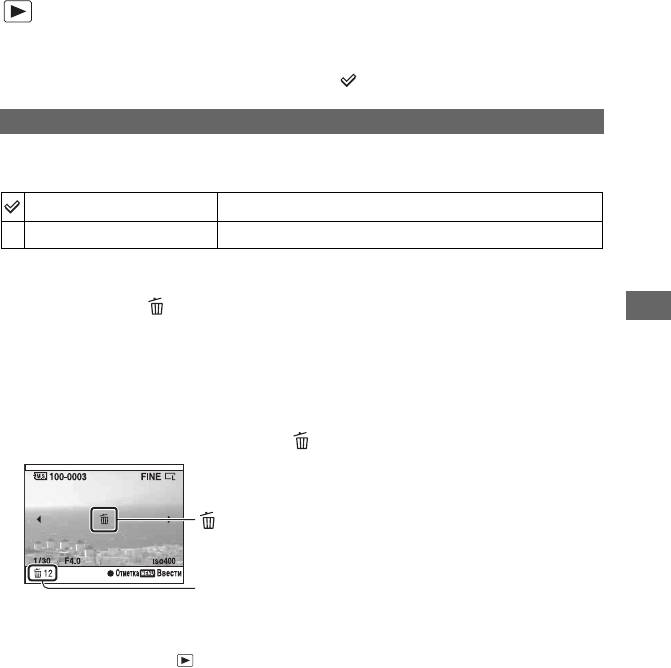
Подробные сведения об
Меню режима
эксплуатации 1 стр. 30
воспроизведения 1
Настройки по умолчанию отмечены значком .
Удалить
Вы можете удалить ненужные снимки. Выполните процедуру, приведенную
ниже.
Отмечен.изобр.
Удаляются только выбранные снимки.
Все изображен.
Удаляются все снимки на карте памяти.
• После того, как снимок удален, восстановить его невозможно.
• Защищенные снимки не удаляются.
• Используйте кнопку (Удаление) для быстрого покадрового удаления фотоснимков (t
пункт 6 в “Для ознакомления в первую очередь”).
Использование меню
Удаление выбранных снимков
1 Выберите значение [Отмечен.изобр.] в опции [Удалить].
2 Выберите снимок, который Вы хотите удалить, при помощи b/B на
мультиселекторе, затем нажмите центр мультиселектора.
На выбранном снимке появится метка .
Общее количество
• Для прекращения процесса удаления снова нажмите центр мультиселектора.
3 Для удаления других снимков повторите действия пункта 2.
• Для отмены нажмите (Воспроизведение).
4 Нажмите кнопку MENU.
Появится сообщение “Удалить изображения?”.
5 Выберите [Удалить] при помощи v на мультиселекторе, затем нажмите центр
мультиселектора.
Выбранные снимки будут удалены, и экран вернется в режим воспроизведения.
Удаление всех снимков
1 Выберите значение [Все изображен.] в опции [Удалить].
Появится сообщение “Удал. все изобр. с карты?”.
2 Выберите [Удалить] при помощи v на мультиселекторе, затем нажмите центр
мультиселектора.
Все фотоснимки будут удалены, и экран вернется в режим воспроизведения.
119
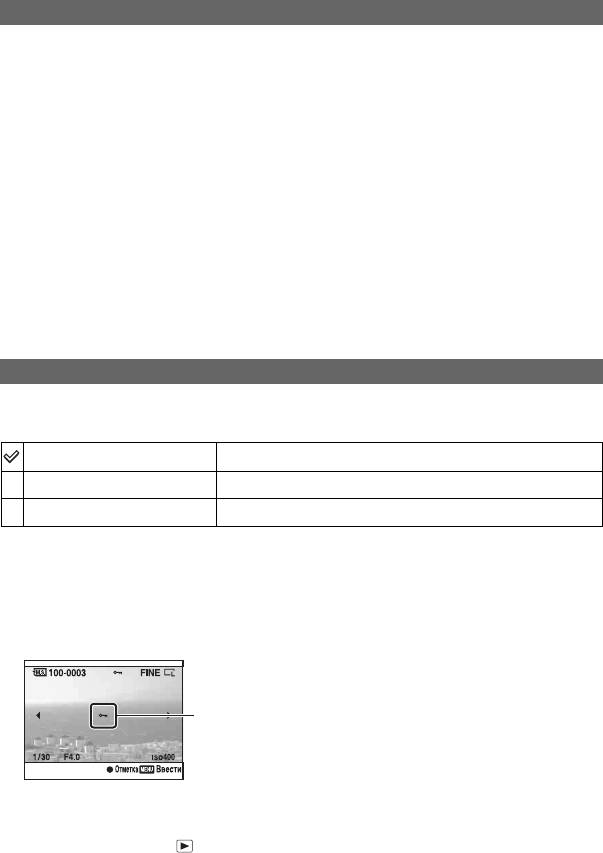
Подробные сведения об
эксплуатации 1 стр. 30
Форматировать
Выполняется форматирование карты памяти.
• Обратите внимание, что форматирование безвозвратно удаляет все данные на носителе
информации, включая защищенные снимки.
1 Выберите [Форматировать].
Появится сообщение “Все данные будут удалены. Форматировать?”.
2 Выберите [Да] при помощи v на мультиселекторе, затем нажмите центр
мультиселектора.
Форматирование завершено.
• Во время форматирования горит лампочка доступа. Не извлекайте карту памяти, пока
горит лампочка.
• Форматируйте карту памяти при помощи фотоаппарата. Если выполнить форматирование
на компьютере, то, в зависимости от типа формата, использование такой карты памяти с
фотоаппаратом может оказаться невозможным.
• Невозможно отформатировать карту “Memory Stick Duo”, установленную в слоте для
карты CF при помощи адаптера. Для форматирования карты этого типа установите ее в
слоте “Memory Stick Duo”.
Защита
Эта функция предохраняет изображения от случайного стирания. Выполните
процедуру, приведенную ниже.
Отмечен.изобр.
Защищаются только выбранные фотоснимки.
Все изображен.
Защищаются все снимки на карте памяти.
Отменить все
Отменяется защита всех снимков на карте памяти.
Защита выбранных снимков
1 Выберите значение [Отмечен.изобр.] в опции [Защита].
2 Выберите снимок, который Вы хотите защитить, при помощи b/B на
мультиселекторе, затем нажмите центр мультиселектора.
На выбранном снимке появится метка -.
-
• Чтобы отменить выбор, снова нажмите центр мультиселектора.
3 Для защиты других снимков повторите действия пункта 2.
• Для отмены нажмите (Воспроизведение).
120
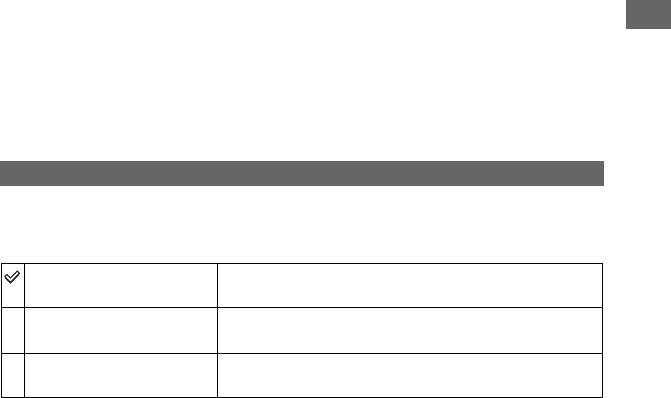
Подробные сведения об
эксплуатации 1 стр. 30
4 Нажмите кнопку MENU.
Снимок будет защищен, и экран вернется в режим воспроизведения.
Появится сообщение “Защитить изображения?”.
5 Выберите [Да] при помощи v на мультиселекторе, затем нажмите центр
мультиселектора.
Защита всех снимков
1 Выберите значение [Все изображен.] в опции [Защита].
Появится сообщение “Защитить изображения?”.
2 Выберите [Да] при помощи v на мультиселекторе, затем нажмите центр
мультиселектора.
Снимок будет защищен, и экран вернется в режим воспроизведения.
Отмена защиты
Использование меню
1 Выберите значение [Отменить все] в опции [Защита].
Появится сообщение “Отменить все?”.
2 Выберите [Да] при помощи v на мультиселекторе, затем нажмите центр
мультиселектора.
Защита снимков будет отменена, и экран вернется в режим воспроизведения.
Установка DPOF
С помощью фотоаппарата можно указать, какие снимки и в каком количестве
следует напечатать, прежде чем выполнять печать в ателье или на своем
принтере.
Выполните процедуру, приведенную ниже.
Отмечен.изобр.
Данные DPOF задаются только для выбранных
снимков.
Все изображен.
Данные DPOF задаются для всех снимков на карте
памяти.
Отменить все
Данные DPOF удаляются со всех снимков на карте
памяти.
• Невозможно пометить файлы данных RAW.
• Можно указать любое количество до 9.
Указание данных DPOF на выбранных снимках
1 Выберите значение [Отмечен.изобр.] для опции [Установка DPOF].
2 Выберите снимок, который Вы хотите пометить, при помощи b/B на
мультиселекторе, затем нажмите центр мультиселектора.
121
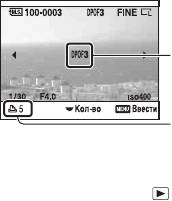
Подробные сведения об
эксплуатации 1 стр. 30
На выбранном снимке появится метка DPOF, а также заданное количество
экземпляров.
DPOF
Общее количество
• Для отмены выбора поверните задний диск управления, чтобы удалить метку DPOF.
3 Чтобы задать данные DPOF на других снимках, повторите действия шага 2.
• Для отмены нажмите (Воспроизведение).
4 Нажмите кнопку MENU.
Появится сообщение “Установить DPOF?”.
5 Выберите [Да] при помощи v, затем нажмите центр мультиселектора.
Данные DPOF будут заданы для выбранных снимков, и экран вернется в режим
воспроизведения.
Указание данных DPOF на всех снимках
1 Выберите значение [Все изображен.] для опции [Установка DPOF].
Появится сообщение “Количество копий?”.
2 Выберите количество экземпляров при помощи v/V на мультиселекторе, затем
нажмите центр мультиселектора.
Появится сообщение “Установить DPOF?”.
3 Выберите [Да] при помощи v, затем нажмите центр мультиселектора.
Данные DPOF будут заданы для всех снимков, и экран вернется в режим
воспроизведения.
• Если Вы вставите в фотоаппарат карту памяти, содержащую снимки с DPOF–метками,
сделанными другими фотоаппаратами, а затем укажете снимки, на которые нужно нанести
DPOF–метки, то спецификации DPOF, сделанные другими фотоаппаратами, будут
отменены.
Удаление данных DPOF со всех снимков
В этом случае индексная печать также отменяется. Поскольку метки DPOF
остаются после печати, рекомендуется их удалять.
1 Выберите значение [Отменить все] для опции [Установка DPOF].
Появится сообщение “Отменить все?”.
2 Выберите [Да] при помощи v на мультиселекторе, затем нажмите центр
мультиселектора.
Данные DPOF будут удалены со всех снимков, и экран вернется в режим
воспроизведения.
122
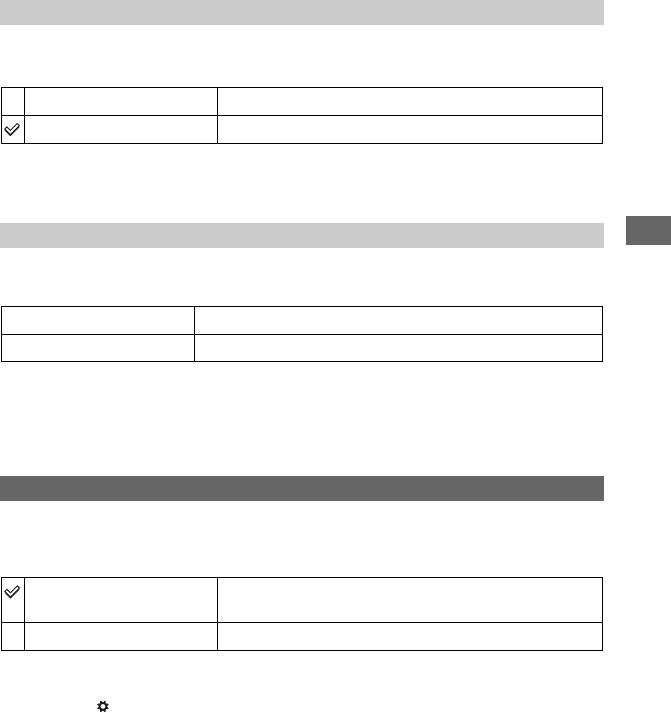
Подробные сведения об
эксплуатации 1 стр. 30
Печать даты
При печати снимков Вы можете указать на них дату. Положение даты (внутри
или снаружи снимка, размер шрифта и т.п.) зависит от Вашего принтера.
Вкл
Указывается дата.
Выкл
Дата не указывается.
• Обычно указывается только дата, однако печатаемые данные могут отличаться в
зависимости от принтера. В зависимости от принтера, данная функция может
отсутствовать.
Печать индекса
Использование меню
Вы можете сформировать индексную печать всех изображений, находящихся на
карте памяти.
Создать индекс
Формируется индексная печать.
Удалить индекс
Индексная печать не формируется.
• Количество снимков, печатаемых на одном листе, и формат зависят от принтера. Печать
изображений RAW в режиме индексной печати не выполняется.
• Снимки, снятые после формирования индексной печати, в индексную печать не
включаются. Рекомендуется формировать индексную печать непосредственно перед
выполнением печати.
Дисп.реж.воспр.
При воспроизведении изображения, записанного в портретной ориентации,
фотоаппарат распознает ориентацию изображения и автоматически отображает
его в правильном положении.
Автоповорот
Отображает снимок в портретной ориентации, если
это необходимо.
Ручной поворот
Отображает все снимки в пейзажной ориентации.
• При воспроизведении изображения оно будет отображено в портретной ориентации, даже
если выбрана опция [Ручной поворот].
• Если в меню Пользовательские установки опции [Ориент.изображ.] присвоено значение
[Не записывать], то снимок не отображается в портретной ориентации (стр. 117).
123
Оглавление
- Сведения о пользовании фотоаппаратом
- Оглавление
- Элементы фотоаппарата
- Индикация на мониторе
- Выбор способа отображения информации о режиме съемки
- Количество фотоснимков
- Количество фотоснимков, которые могут быть записаны при использовании батарейного блока
- Основные приемы работы с фотоаппаратом
- Использование диска переключения режимов
- Экспозиция
- Фокусировка
- Режим протяжки
- Обработка изображения и цвет
- Вспышка
- Другие операции
- Просмотр снимков
- Просмотр изображений на экране телевизора
- Список пунктов меню
- Меню режима
- Меню режима
- Меню режима
- Меню Пользовательские
- Меню режима
- Меню режима
- Меню настройки 1
- Меню настройки 2
- Меню настройки 3
- Удовольствие от работы с компьютером
- Подключение фотоаппарата к компьютеру
- Копирование изображений на компьютер
- Места хранения файлов изображений и имена файлов
- Копирование изображений, хранящихся на компьютере, на карту памяти и просмотр изображений
- Использование программного обеспечения (прилагается)
- Установка программного обеспечения
- Работа с программой “Picture Motion Browser”
- Работа с программой “Image Data Converter SR”
- Работа с программой “Image Data Lightbox SR”
- Работа с программой “Remote Camera Control”
- Как распечатать фотоснимки
- Прямая печать при помощи PictBridge- совместимого принтера
- Устранение неисправностей
- Предупреждающие сообщения
- Сведения о карте памяти (не прилагается)
- О батарейном блоке “InfoLITHIUM”
- О зарядном устройстве
- Дополнительные аксессуары
- Меры предосторожности
- Технические характеристики
- Сброс настроек
- Указатель



